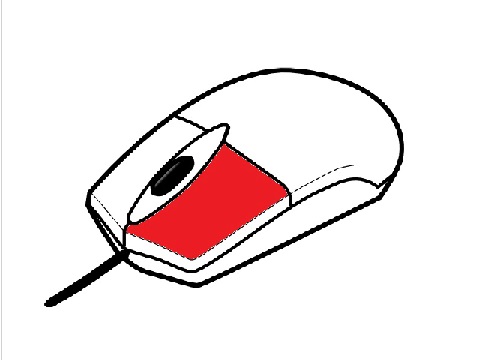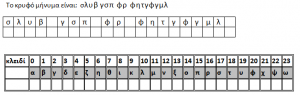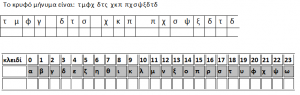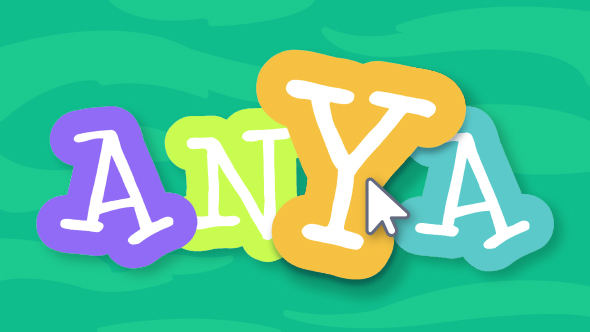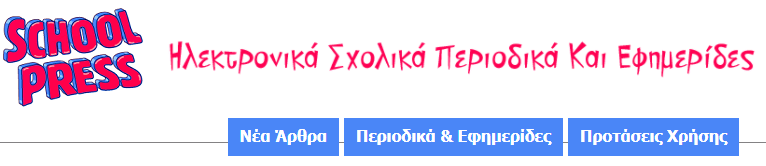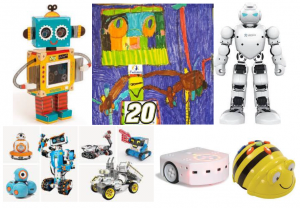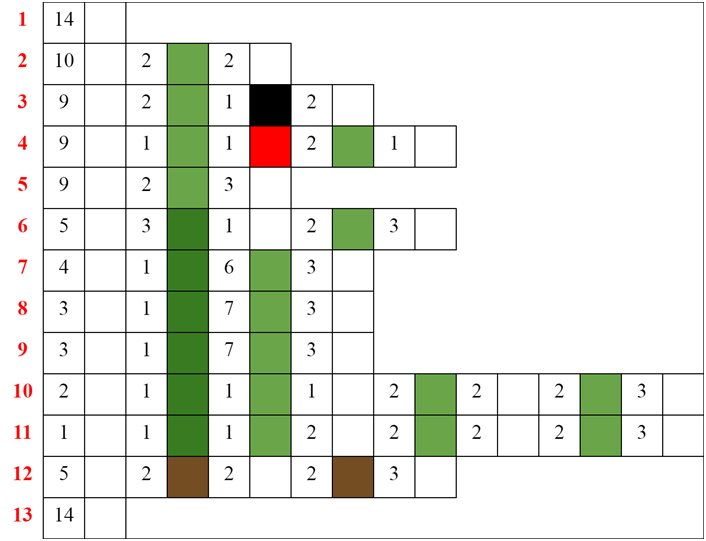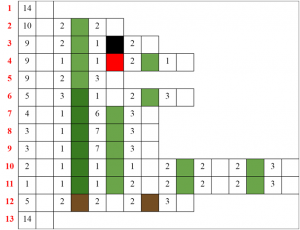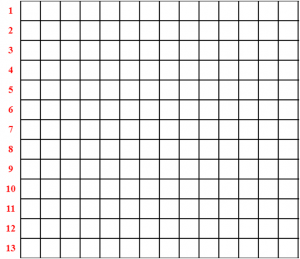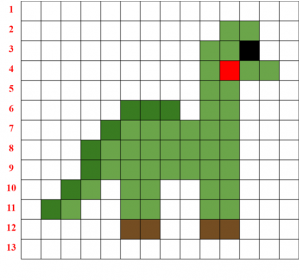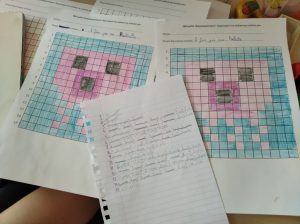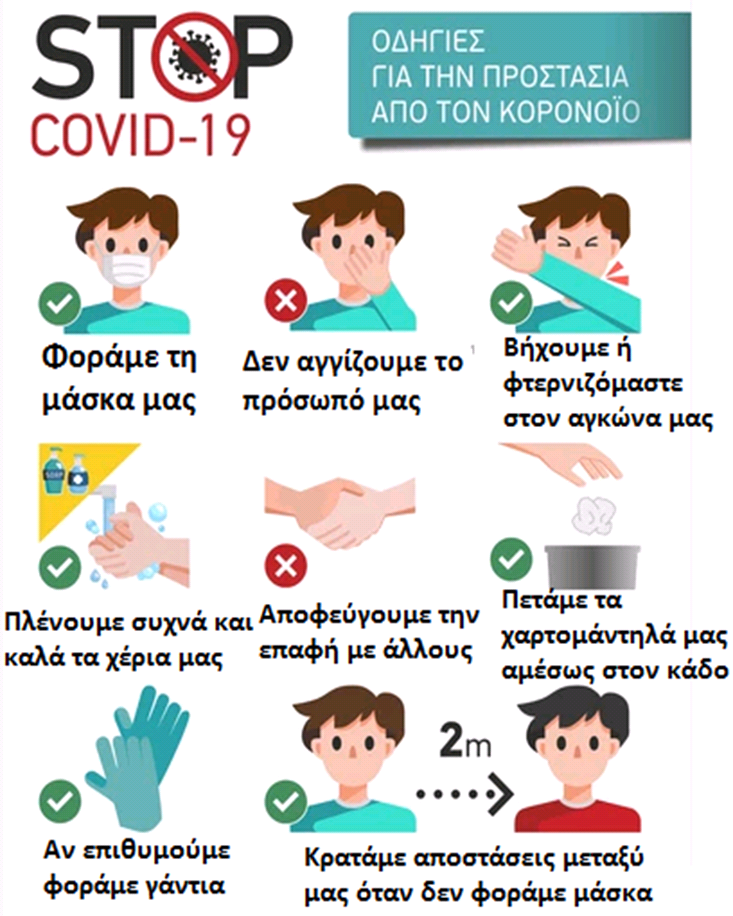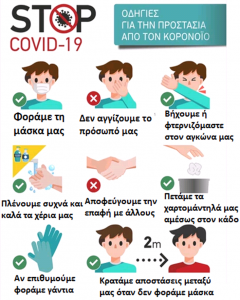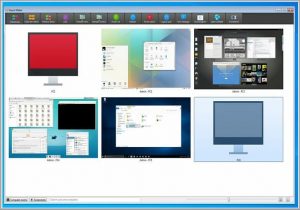Μυστικοί πράκτορες εν δράση
Γεια σας παιδιά. Θέλετε να γίνετε μυστικοί πράκτορες για μια μέρα; Είμαι σίγουρη ότι θα ενθουσιαστείτε με το παιχνίδι του μυστικού θησαυρού. Για να μπορέσετε όμως να φτάσετε στον θησαυρό πρέπει να λειτουργήσετε σαν πράκτορες.
Δείτε τι πρέπει να κάνετε:
- Να λύσετε ένα πρόβλημα- γρίφο και έτσι να βρείτε τον αριθμό κλειδί για να αποκρυπτογραφήσετε το μήνυμα
- Να αποκρυπτογραφήσετε το μήνυμα και να βρείτε το πρώτο στοιχείο.
- Στο πρώτο στοιχείο θα βρείτε ένα νέο πρόβλημα- γρίφο που θα σας βοηθήσει να βρείτε το δεύτερο αριθμό κλειδί για να αποκρυπτογραφήσετε το δεύτερο μήνυμα.
- Το δεύτερο μήνυμα έχει το μέρος όπου βρίσκεται ο θησαυρός.
Βρείτε τον, πάρτε το βραβείο σας και μοιραστείτε τον με τους φίλους σας!
Πώς θα βρω το κρυμμένο μήνυμα;
Το μήνυμα είναι κρυπτογραφημένο και δεν μπορεί να το καταλάβει αυτός που θα το βρει χωρίς να έχει το κλειδί για να το αποκρυπτογραφήσει. Υπάρχουν πολλές μέθοδοι κρυπτογράφησης και μια από τις πρώτες και πιο γνωστές είναι η μέθοδος υποκατάστασης και η «μέθοδος κρυπτογράφησης του Καίσαρα». Αυτό είναι και το πιο συνηθισμένο είδος κρυπτογραφίας. Εδώ τα γράμματα δεν αλλάζουν θέση, αλλά αλλάζουν ταυτότητα. Τα γράμματα του κρυπτογραφικού αλφάβητου είναι μετατοπισμένα σε σχέση με το κανονικό κατά μία έως 23 θέσεις.
Ας δούμε ένα παράδειγμα:
Στην πρώτη γραμμή έχουμε το κανονικό αλφάβητο και στη δεύτερη το κρυπτογραφικό αλφάβητο. Τα γράμματα είναι μετατοπισμένα κατά 4. Εδώ δηλαδή το κλειδί είναι ο αριθμός 4. Άρα ξεκινάω από το γράμμα με αριθμό 4, δηλαδή το ε και συνεχίζω. Αν στο μήνυμα βρω το ε σημαίνει ότι είναι το α.

Αν λοιπόν θέλαμε να γράψουμε «Καλημέρα» έχοντας το κλειδί 4, θα γράφαμε: «ΞΕΟΛΠΙΦΕ»!
Δοκιμάστε να αλλάξετε τη σειρά των γραμμάτων αν το κλειδί είναι το 1. Αφού το κλειδί είναι το 1 σημαίνει ότι τα γράμματα θα είναι μετατοπισμένα κατά 1 μία θέση. Έτσι λοιπόν αντί για το α θα γράφαμε β, αντί για το β θα γράφαμε γ κ.ο.κ Συνεχίστε το αλφάβητο μετατοπισμένο για κλειδί= 1.
Γρίφος 1: Λύστε το παρακάτω πρόβλημα για να βρείτε το κλειδί.
Ο Γιωργάκης έχει 6€ μαζί του. Πηγαίνει στον φούρνο και βλέπει κάτι λαχταριστά κρουασάν με σοκολάτα. Αγοράζει 2 δύο κρουασάν και δίνει ένα στην αδερφή του την Ελένη. . Το κάθε κρουασάν κοστίζει 2€. Πόσα ρέστα του έμειναν;
Κλειδί= Απάντηση= ………………………………………………………..
Γράψτε στον πίνακα το κλειδί που βρήκατε και γράψτε το νέο αλφάβητο μετατοπισμένο. Χρησιμοποιήστε το για να βρείτε το κρυμμένο μήνυμα
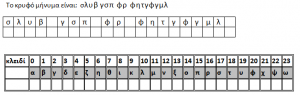
Γρίφος 2: Λύστε το παρακάτω πρόβλημα για να βρείτε το κλειδί
Η κυρία Μαρία έχει 15 καραμέλες και θα τις μοιράσει σε 5 παιδιά (θα δώσει ίδιο αριθμό καραμελών σε κάθε παιδί). Πόσες καραμέλες θα δώσει σε κάθε παιδί;
Κλειδί= Απάντηση= …………………………………………………………………………………………….
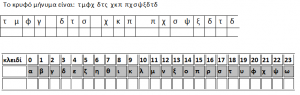
Καλή τύχη αγαπητοί μυστικοί πράκτορες!